האם אתה רואה הודעה מוקפצת שאומרת “אירעה שגיאה בתוכנית במהלך האתחול. קוד שגיאה: 0x80070005“? ישנן סיבות רבות שאפשר להניח שיכולות ליצור קוד שגיאה זה במחשב שלך. עקוב אחר התיקונים הקלים האלה במחשב שלך כדי לתקן את הבעיה תוך זמן קצר.
תיקון -1 השבת אבטחת Windows-
1. ללחוץ מקש Windows + I לפתוח הגדרות.
2. בתוך ה הגדרות חלון, לחץ על “עדכון ואבטחה“.

3. בתוך ה הגדרות בצד שמאל לחץ על "אבטחת חלונות“.
4. בצד ימין לחץ על “הגנת חומת אש ורשת“.

אבטחת חלונות חלון ייפתח.
5. בתוך ה הגנת חומת אש ורשת לחץ על סוג הרשת שלידו תבחין "(פָּעִיל)”
(כמו שמחשב זה מחובר ל- פְּרָטִי רֶשֶׁת. אז 'רשת פרטית' מוצגת כ'פָּעִיל‘. )
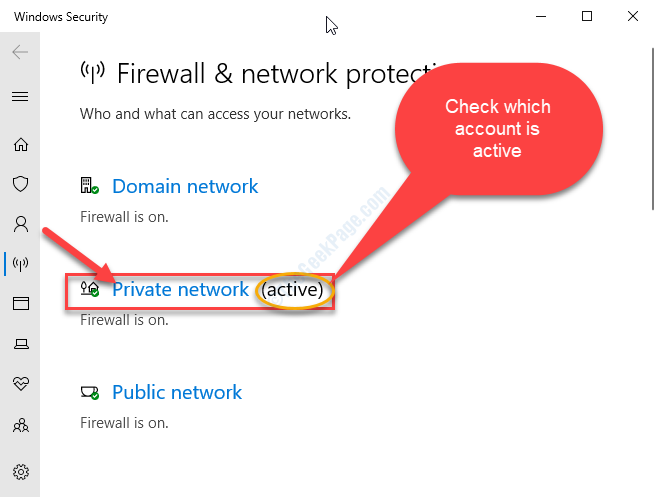
6. עכשיו גלול מטה עד שתראה חומת האש של Microsoft Defender.
7. ואז, החלף חומת האש של Microsoft Defender ל 'כבוי‘.
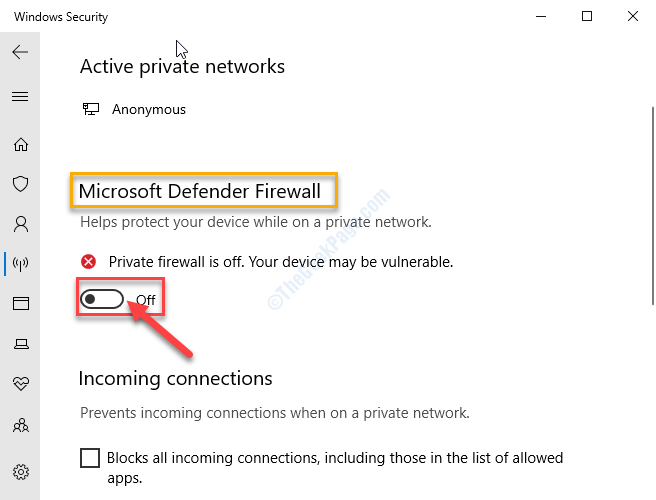
8. עכשיו לחץ על 'בית'סמל (🏠) בצד ימין כדי לחזור אל אבטחת חלונות חַלוֹן.

9. עכשיו, ב אבטחת חלונות חלון, לחץ על “הגנה מפני וירוסים ואיומים“.

10. בצד ימין, גלול מטה אל הגדרות הגנה מפני וירוסים ואיומים לחץ על "נהל הגדרות”
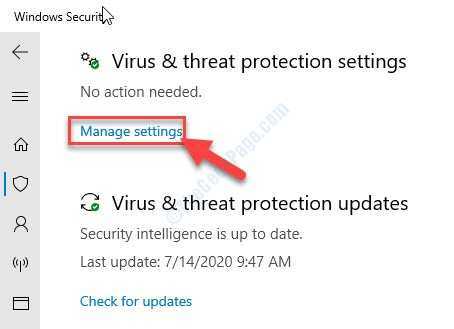
11. ב הגדרות הגנה מפני וירוסים ואיומים, בתוך ה "הגנה בזמן אמת"אפשרות, החלף אותה ל"כבוי“.
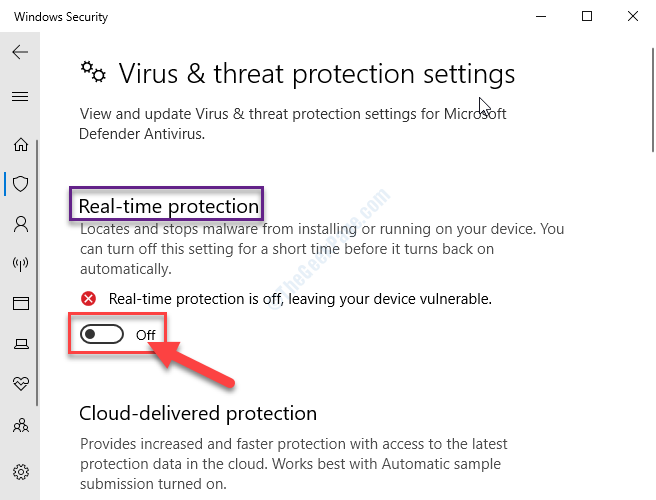
לְאַתחֵל המחשב שלך. לאחר האתחול מחדש, נסה להדביק את הקובץ / התיקיה שוב.
חָשׁוּב:
חומת האש של Windows Defender ו מגן בזמן אמתn מגן כל הזמן על המחשב מפני איומים וסכנות פוטנציאליים. כיבוי אלה יהפוך את המכשיר שלך לפגיע לאיומים אלה. לכן, אנו ממליצים לך להפוך את שתי ההגדרות "עַל"מיד לאחר ניסיון הפתרון במחשב שלך.
תיקון -2 הפעל מחדש את שירות VSC-
עותק צל צל שירות (VSC) מארגן מספר תהליכים ליצירת עותק צל של הנתונים החשובים שלך.
1. ללחוץ מקש Windows + R לפתוח לָרוּץ חַלוֹן.
2. בתוך ה לָרוּץ חלון, הקלד “services.msc”ואז הכה להיכנס.

3. בתוך ה שירותים חלון, גלול מטה עד שתראה את "עותק צל צלשירות.
4. עַכשָׁיו, מקש ימני על “עותק צל צל" לחץ על "הַתחָלָה“.
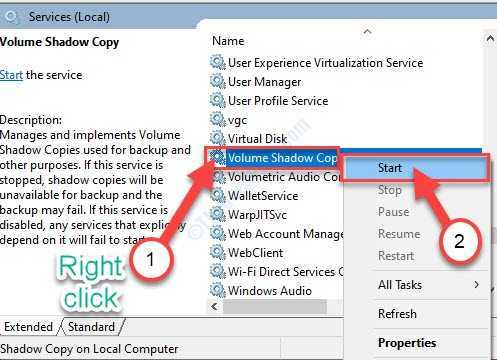
5. עַכשָׁיו, מקש ימני באותו שירות ואז לחץ על “איתחול”כדי להפעיל מחדש את השירות.
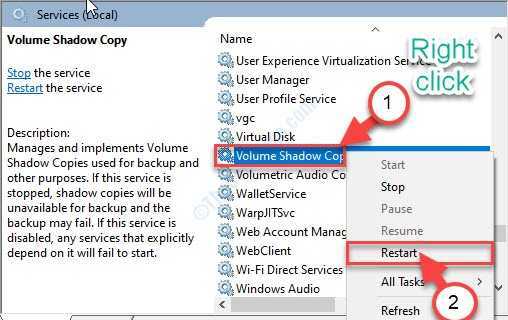
סגור את שירותים חַלוֹן.
בדוק אם הודעת השגיאה עדיין מופיעה או לא.
תיקון -3 הרשאת ניהול גישה-
בעיה זו יכולה להתרחש גם בגלל היעדר הרשאת גישה נאותה.
הערה–
יהיה עליך ליצור נקודת שחזור במחשב שלך לפני שתמשיך לפתרון הראשי. אם אינך יודע כיצד לעשות זאת, עקוב אחר המדריך המפורט שלנו כיצד ליצור נקודת שחזור. אם משהו משתבש, תוכל להחזיר את המערכת שלך למצב רגיל שוב בקלות.
שלב 1 צור תיקיית SubInACL בכונן C:–
1. ללחוץ מקש Windows + E. לפתוח את סייר קבצים חַלוֹן.
2. בתוך ה סייר קבצים חַלוֹן, לחץ לחיצה כפולה על “דיסק מקומי C:“.

3. מקש ימני על החלל ואז לחץ על “חדש>ואז בחר "תיקיה“.
4. תן שם לתיקייה החדשה כ- “SubInACL“.
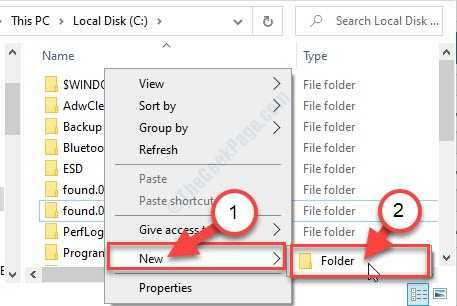
סגור סייר קבצים חַלוֹן.
שלב 2 הורד והתקן את חבילת SubInACL-
1. בקרו בזה קישור.
2. לחץ על "הורד”להורדת ה- SubInACL מתקין.

3. כעת, בחר מיקום הורדה מתאים במחשב שלך ולחץ על “להציל“.
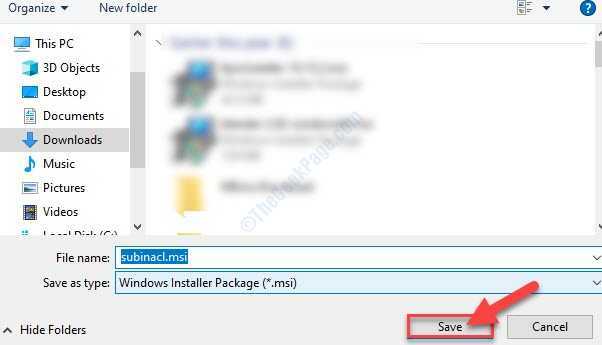
סגור את חלון הדפדפן.
4. עבור למיקום שבו הורדת את המתקין.
5. לחץ לחיצה כפולה על "subinacl.msi”כדי להתחיל בתהליך ההתקנה.
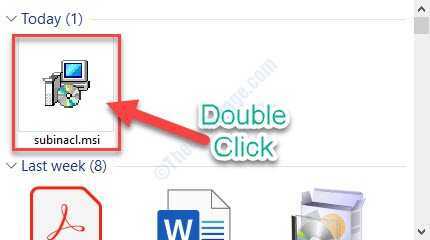
6. לחץ על "הַבָּא“.
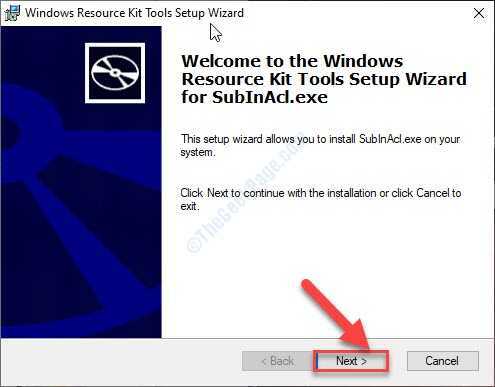
7. לאחר מכן לחץ על “לְדַפדֵף“.
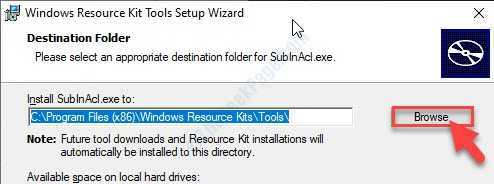
8. כעת נווט אל המיקום של "SubInACLהתיקיה שיצרת קודם.
9. לאחר מכן לחץ על “בסדר“.
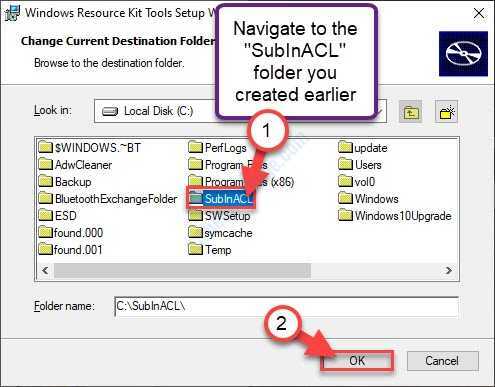
10. כעת לחץ על “להתקין עכשיו“.
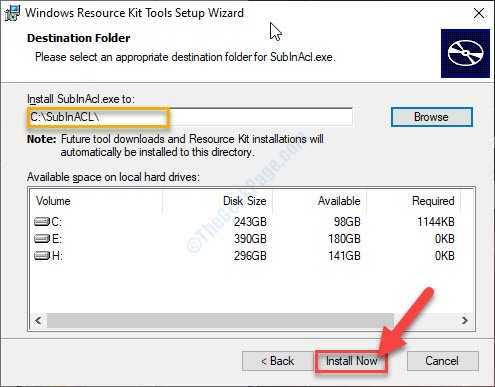
11. לאחר סיום ההתקנה, לחץ על “סיים”לסיום תהליך ההתקנה.
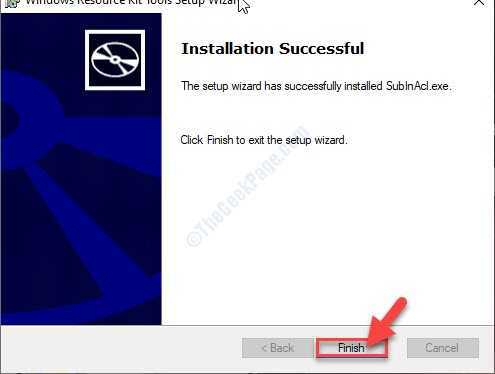
שלב 3 צור והפעל סקריפט-
כעת עליך ליצור ולהריץ קובץ אצווה פשוט במחשב שלך.
1. הקלק על ה לחפש תיבה לצד סמל Windows, הקלד "פנקס רשימות“.
2. כעת לחץ על “פנקס רשימות”בתוצאת החיפוש המוגבהת.
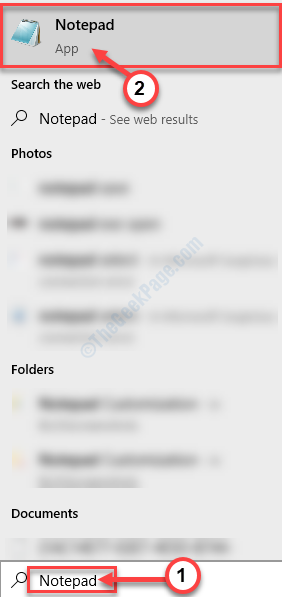
3. עותק שורות אלה מכאן ו לְהַדבִּיק אלה הריקים פנקס רשימות עמוד.
@echo כבוי הגדר OSBIT = 32 אם קיים "% ProgramFiles (x86)%" הגדר OSBIT = 64 set RUNNINGDIR =% ProgramFiles% IF% OSBIT% == 64 set RUNNINGDIR =% ProgramFiles (x86)% C: \ subinacl \ subinacl.exe / subkeyreg "HKEY_LOCAL_MACHINE \ SOFTWARE \ Microsoft \ Windows \ CurrentVersion \ Servicing Based Component" / grant = "nt service \ trustedinstaller" = f @Echo Gotovo. @הַפסָקָה
4. לאחר מכן לחץ על “קוֹבֶץ"משורת התפריטים ואז לחץ על"שמור כ“.
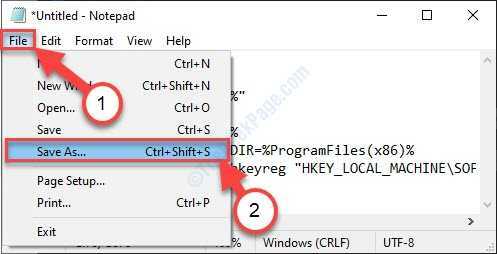
5. עכשיו הגדר את "שם קובץ:" כפי ש "סקריפט 1. בת"ולחץ על"שמור כסוג:"והגדר אותו כ-"כל הקבצים“.
6. לאחר מכן לחץ על “להציל"כדי לשמור את קובץ האצווה.
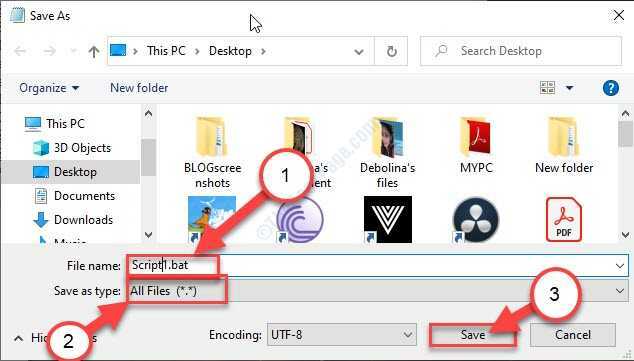
סגור את פנקס רשימות חַלוֹן.
7. עבור למיקום שבו שמרת את קובץ האצווה זה עתה.
8. עַכשָׁיו,מקש ימני על “סקריפט 1. בת"ואז, לחץ על"הפעל כמנהל“.
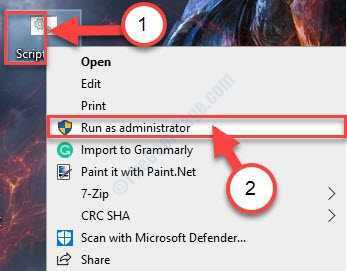
המתן עד לסיום התהליך.
לְאַתחֵל המחשב שלך.
בדוק אם זה עוזר.
שלב 4 צור והפעל סקריפט נוסף-
עליך להריץ סקריפט נוסף במחשב שלך.
1. לִפְתוֹחַ פנקס רשימות במחשב שלך.
2. עותק ו לְהַדבִּיק שורות אלה בריק פנקס רשימות עמוד.
@echo off C: \ subinacl \ subinacl.exe / subkeyreg HKEY_LOCAL_MACHINE / grant = administrators = f. C: \ subinacl \ subinacl.exe / subkeyreg HKEY_CURRENT_USER / grant = administrators = f. C: \ subinacl \ subinacl.exe / subkeyreg HKEY_CLASSES_ROOT / grant = מנהלי מערכת = f C: \ subinacl \ subinacl.exe / ספריות משנה% SystemDrive% / grant = administrators = f C: \ subinacl \ subinacl.exe / subkeyreg HKEY_LOCAL_MACHINE / grant = system = f C: \ subinacl \ subinacl.exe / subkeyreg HKEY_CURRENT_USER / grant = system = f C: \ subinacl \ subinacl.exe / subkeyreg HKEY_CLASSES_ROOT / grant = system = f C: \ subinacl \ subinacl.exe / ספריות משנה% SystemDrive% / מענק = מערכת = f @Echo Gotovo. @הַפסָקָה
3. לחץ על "קוֹבֶץואז, לחץ על "שמור כ“.
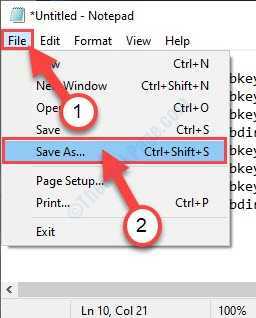
4. ואז הגדר את "שם קובץ:" כפי ש "סקריפט 2. בת" ועבור "שמור כסוג:", הגדר את זה כ-"כל הקבצים“.
5. כעת לחץ על “להציל"כדי לשמור את קובץ האצווה.
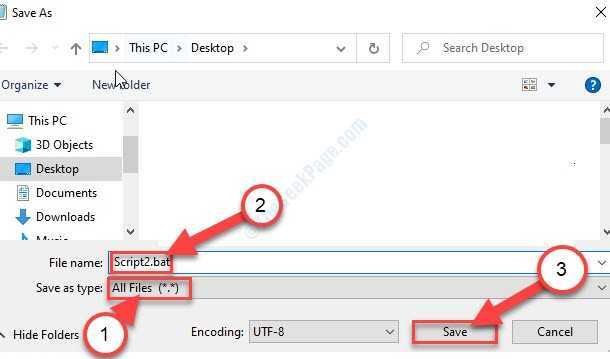
סגור את פנקס רשימות חַלוֹן.
6. עבור למיקום שבו שמרת את קובץ האצווה זה עתה.
7. עַכשָׁיו,מקש ימני על “סקריפט 2. בת"ואז, לחץ על"הפעל כמנהל“.
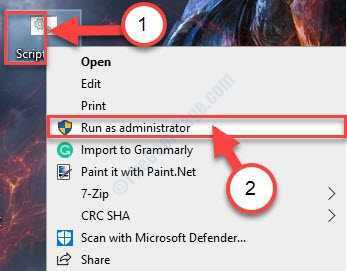
לאחר שסיים קובץ האצווה את ביצוע הפקודות, אתחל את המחשב שלך.
לאחר אתחול המחשב שלך שוב לא תראה את הודעת השגיאה.
תיקון 4 שנה תכונה לקריאה בלבד של מידע על נפח המערכת-
שינוי הסטטוס לקריאה בלבד של מידע על עוצמת שמע של מערכת עשוי לפתור בעיה זו.
1. ללחוץ מקש Windows + E. לפתוח את סייר קבצים חַלוֹן.
2. בתוך ה סייר קבצים חַלוֹן, לחץ לחיצה כפולה על “דיסק מקומי C:“.

3. עכשיו אתה צריך ללחוץ על “נוף”בשורת התפריטים.
4. כעת לחץ על “אפשרויות“.
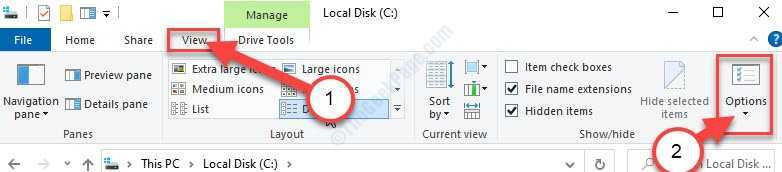
5. מתי אפשרות התיקיההחלון מופיע, לחץ על "נוףהכרטיסייה ”.
6. לאחר מכן, חשבון האפשרות "הראה קבצים, תיקיות וכוננים מוסתרים“.
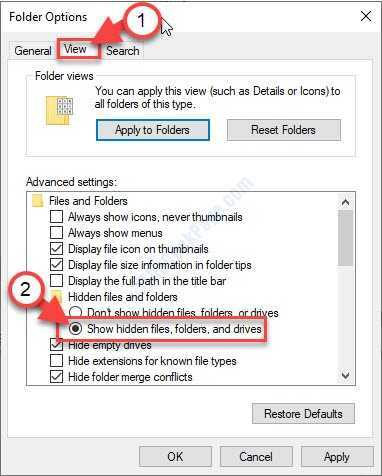
7. עכשיו גלול מטה ו בטל את הסימון האפשרות "הסתר קבצי מערכת הפעלה מוגנים (מומלץ)“.
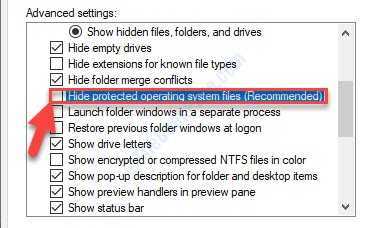
8. אם יש הודעת אישור, לחץ על “כן“.
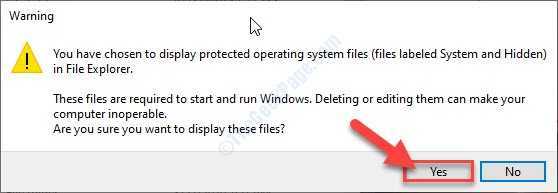
9. לאחר מכן לחץ על “להגיש מועמדותואז לחץ על "בסדר“.
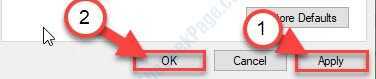
10. עכשיו תראה את 'מידע על עוצמת שמע של מערכת'תיקיה פנימה ג: נהיגה.
11. מקש ימני על "מידע על עוצמת שמע של מערכתואז לחץ על "נכסים“.

11. ב נכסים חלון, דאג להשאיר 'קופסא'סימן ביקורת ב"לקריאה בלבדאפשרות.
12. לסיום, לחץ על “להגיש מועמדותואז לחץ על "בסדר“.
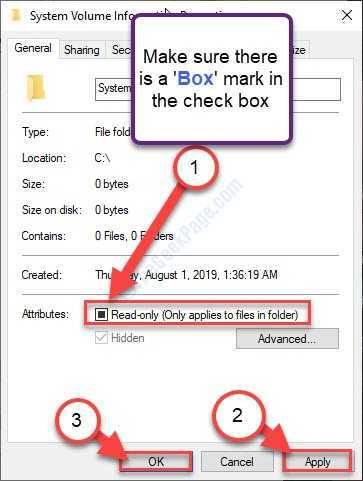
סגור את סייר קבצים חַלוֹן.


